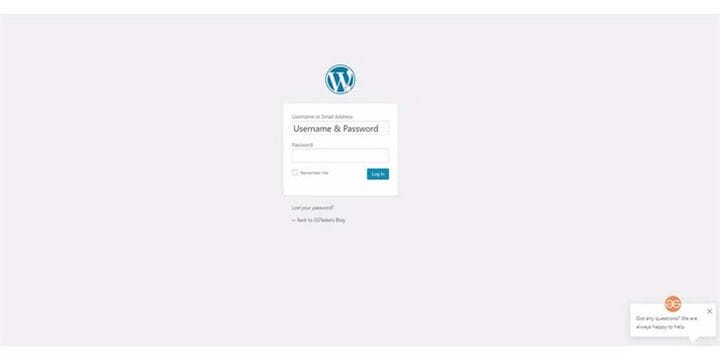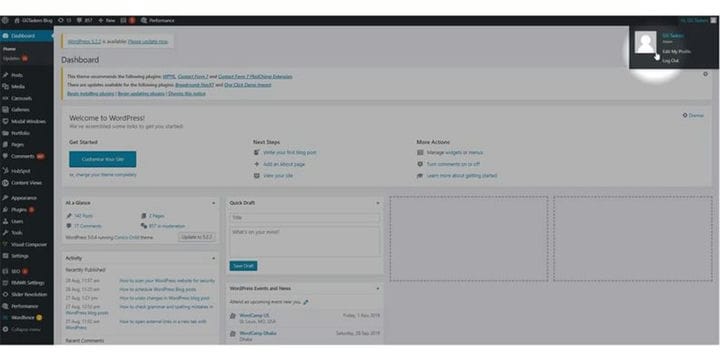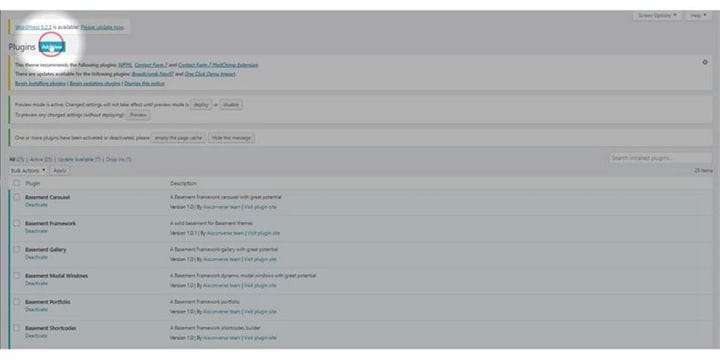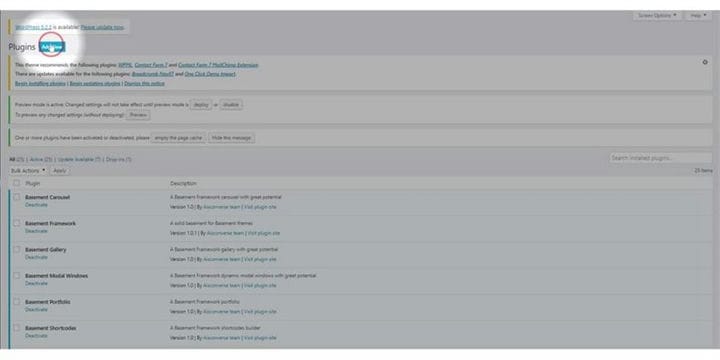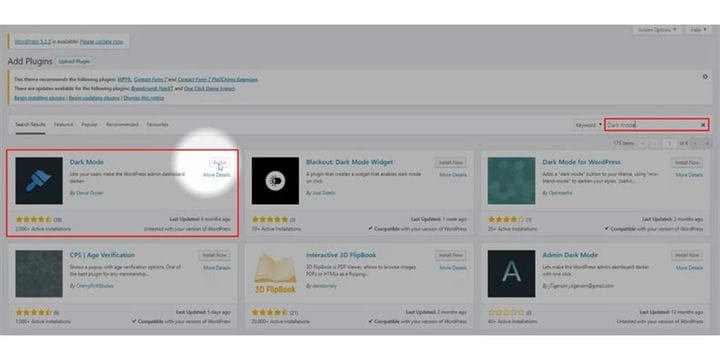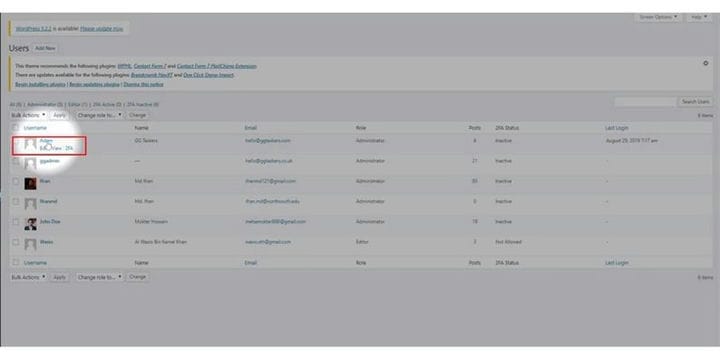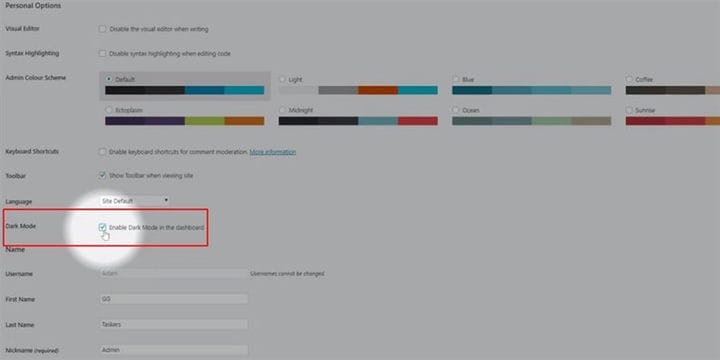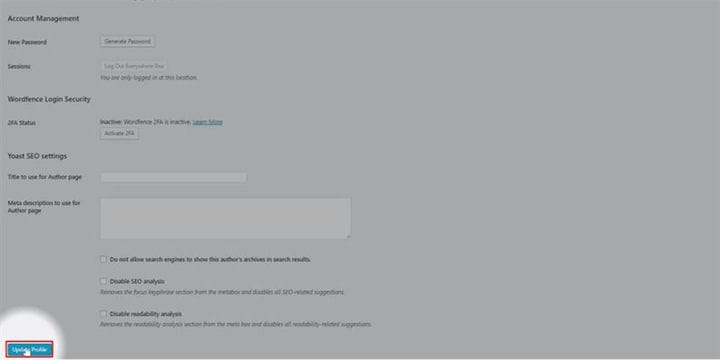Comment activer le mode sombre sur votre tableau de bord WordPress
Le mode sombre est l’une des fonctionnalités intéressantes que nous voyons sur toutes les applications de nos jours. Même les smartphones adoptent ces fonctionnalités. Récemment, Google Chrome a également lancé le mode sombre. Le mode sombre a un effet positif sur vos yeux et sans oublier qu’il économise considérablement la durée de vie de la batterie. Vous pouvez également activer le mode sombre sur votre tableau de bord WordPress. Sur ce blog, je vais vous montrer comment activer le mode sombre sur votre tableau de bord WordPress.
Étape 1 : Pour ajouter d’abord le mode sombre sur votre site Web WordPress, vous devez d’abord vous connecter à votre compte WordPress. Pour pouvoir le faire, vous devez accéder au backend de votre site Web, et pour WordPress, il est connu sous le nom de wp-admin. Vous devez placer /wp-admin après l’URL de votre site Web. Par exemple, si votre site Web est www.example.com, l’URL principale serait www.example.com/wp-admin.
Étape 2 : Vous devez maintenant vous connecter en tant qu’administrateur. Il existe différents utilisateurs que vous pouvez ajouter à votre site Web WordPress, tels que l’administrateur, l’éditeur, les contributeurs, etc. Lorsque vous souhaitez ajouter un mode sombre sur votre site Web WordPress, il est essentiel que vous vous connectiez avec votre compte administrateur ou que vous utilisiez tout utilisateur disposant d’un accès administratif.
Étape 3 : Lorsque nous parlons d’ajouter un mode sombre, nous entendons par l’utilisation d’un plugin. Comme nous le savons tous, WordPress est une plate-forme basée sur des plugins. Vous devez installer un plugin qui s’appelle ‘Dark Mode’. Cliquez sur l’onglet plugin pour installer un plugin.
Étape 4: Après avoir cliqué sur l’onglet plugin, vous trouverez un bouton en haut de l’écran, qui dit "Ajouter un nouveau". Pour installer un nouveau plugin, vous devez cliquer sur « Ajouter un nouveau ».
Étape 5 : Dans la section Ajouter une connexion, vous trouverez une option de recherche à partir de laquelle vous pouvez rechercher un plugin. Dans la barre de recherche, tapez « Mode sombre ». Vous devez installer et activer le plugin.
Étape 6 : Vous devez maintenant ouvrir votre profil d’utilisateur ou tout utilisateur auquel vous souhaitez ajouter le mode sombre. Vous devez cliquer sur l’onglet utilisateur et sélectionner l’utilisateur à partir de là en cliquant sur le nom d’utilisateur.
Étape 7 : Le profil utilisateur a différentes options. Sous les options personnelles, vous verrez une nouvelle option appelée Mode sombre. Vous devez cliquer sur activer le mode sombre dans le tableau de bord.
Étape 8 : Maintenant, vous devez faire défiler vers le bas et cliquer sur le profil de mise à jour. Cela mettra à jour votre profil et activera le mode sombre sur votre tableau de bord. Il faudra 2-3 secondes pour appliquer le mode sombre sur le tableau de bord.
Le mode sombre est une fonctionnalité utile si vous utilisez WordPress depuis votre smartphone car cela vous aide à économiser la batterie et à vous détendre un peu.